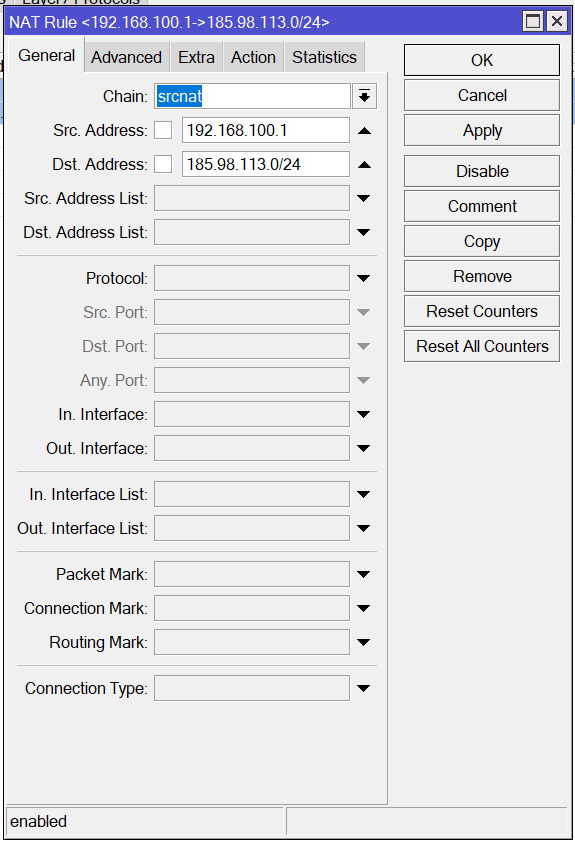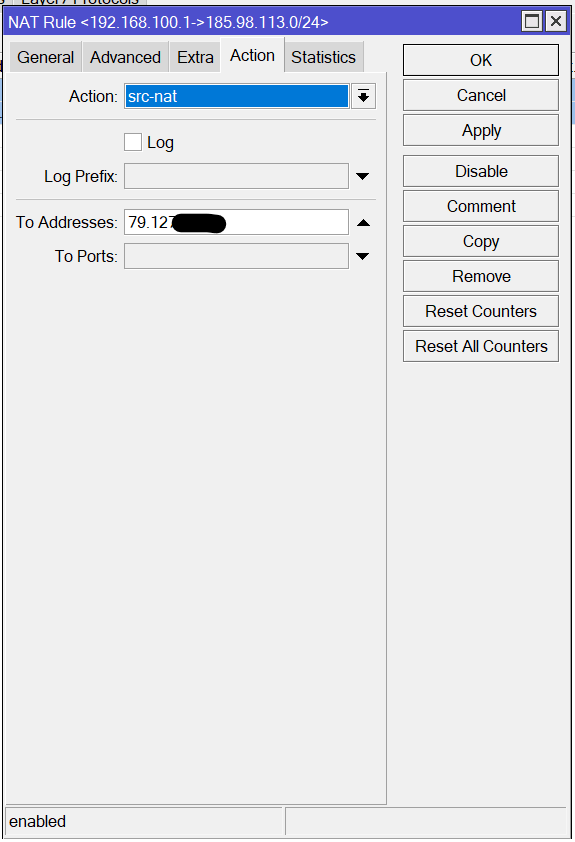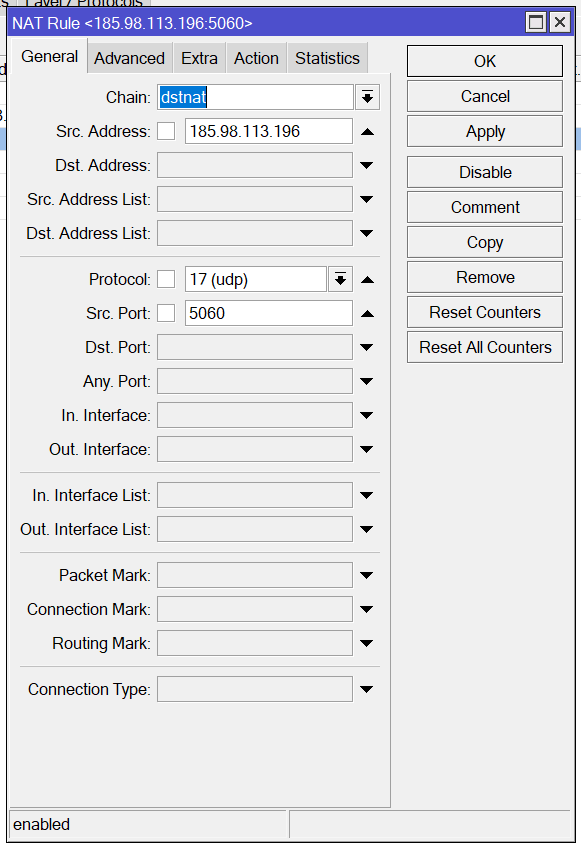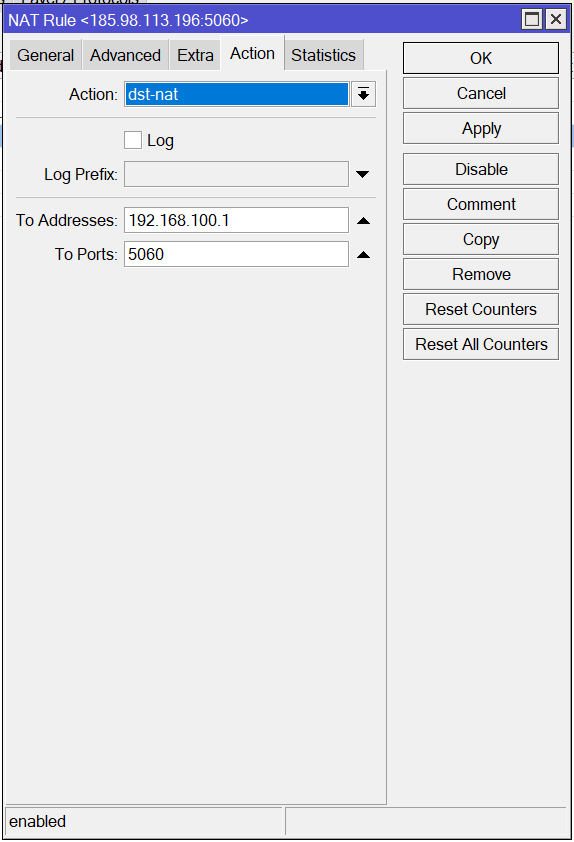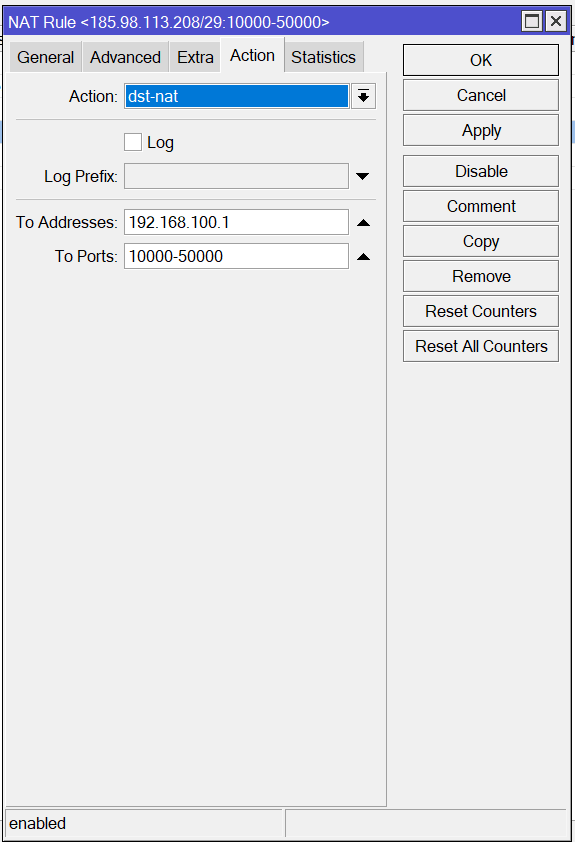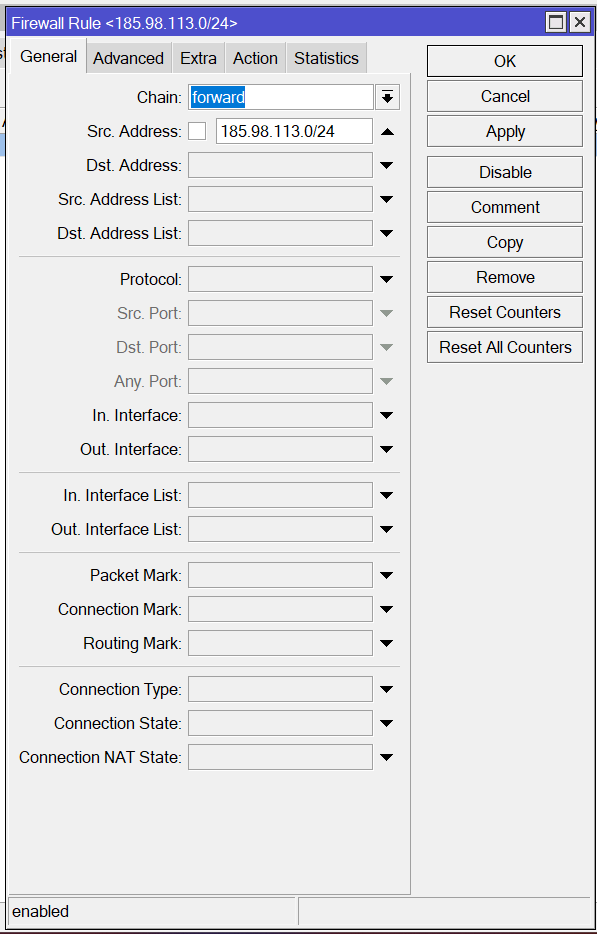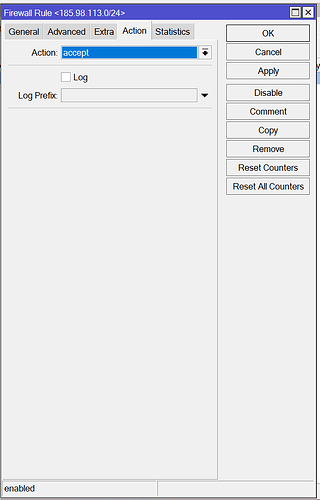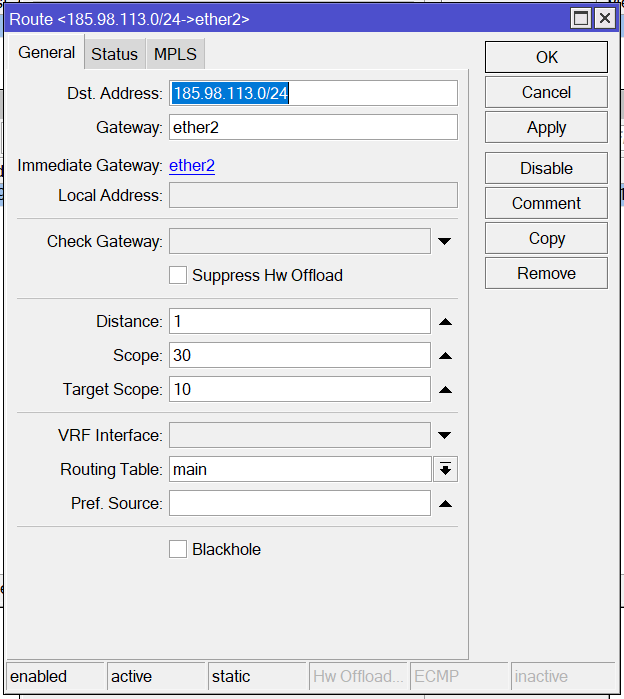آموزش پیکربندی میکروتیک برای خطوط آسیاتک
در این آموزش، نحوه پیکربندی NAT برای شبکههای Asiatech در میکروتیک با استفاده از Winbox شرح داده شده است. این تنظیمات شامل SRC-NAT و DST-NAT هستند که برای مدیریت ترافیک ورودی و خروجی استفاده میشوند. لطفاً مراحل زیر را دنبال کنید تا این تنظیمات را به درستی پیکربندی کنید.
پیکربندی NAT (ترجمه آدرس شبکه) به شما امکان میدهد ترافیک شبکه داخلی را به شبکههای خارجی و بالعکس هدایت کنید. این تنظیمات برای مدیریت ترافیک به سمت و از سمت مرکز تماس و سایر سرویسهای شبکه ضروری است.
1. پیکربندی SRC-NAT
از SRC-NAT یا Source Network Address Translation برای ترجمه آدرس IP داخلی به یک آدرس IP خارجی استفاده میشود. برای پیکربندی این تنظیمات در Winbox:
- وارد Winbox شوید و با آدرس IP یا mac روتر میکروتیک خود وارد شوید.
- در منوی سمت چپ، روی IP کلیک کرده و سپس Firewall را انتخاب کنید.
- به سربرگ NAT بروید و روی + کلیک کنید تا یک رول جدید اضافه کنید.
نکته : در این آموزش IP مرکز تماس به عنوان نمونه، 192.168.100.1 در نظر گرفته شده است.
- General:
- Chain را روی
srcnatتنظیم کنید. - Src. Address را روی
192.168.100.1تنظیم کنید (آدرس IP مرکز تماس). - Dst. Address را روی
185.98.113.0/24تنظیم کنید (محدوده آدرس IP مقصد).
- Chain را روی
- Action:
- Action را روی
src-natقرار دهید. - To Addresses را با IP استاتیک یا IP DMZ خود پر کنید (آدرس IP که برای دسترسی به شبکه خارجی استفاده میشود).
- Action را روی
روی OK کلیک کنید تا رول اضافه شود .
2. پیکربندی DST-NAT
از DST-NAT یا Destination Network Address Translation برای هدایت ترافیک ورودی به دستگاههای داخلی استفاده میشود. برای پیکربندی این تنظیمات:
- در بخش Firewall، به سربرگ NAT بروید و روی + کلیک کنید.
- برای هر یک از تنظیمات DST-NAT زیر، مراحل زیر را تکرار کنید:
- برای پورت 5060:
- General:
- Chain را روی
dstnatتنظیم کنید. - Protocol را روی
udpتنظیم کنید. - Dst. Port را روی
5060تنظیم کنید. - Src. Address را روی
185.98.113.196تنظیم کنید.
- Chain را روی
- Action:
- Action را روی
dst-natقرار دهید. - To Addresses را روی
192.168.100.1(آدرس IP داخلی) تنظیم کنید. - To Ports را روی
5060قرار دهید.
- Action را روی
روی OK کلیک کنید تا رول اضافه شود .
- برای پورتهای 10000-50000 از IPهای مختلف:
- General:
- Chain را روی
dstnatتنظیم کنید. - Protocol را روی
udpتنظیم کنید. - Dst. Port را روی
10000-50000تنظیم کنید. - Src. Address را روی IP مورد نظر تنظیم کنید (
185.98.113.208/29،185.98.113.216/29یا185.98.113.120/29).
- Chain را روی
- Action:
- Action را روی
dst-natقرار دهید. - To Addresses را روی
192.168.100.1(آدرس IP داخلی) تنظیم کنید. - To Ports را روی
10000-50000قرار دهید.
- Action را روی
روی OK کلیک کنید تا رول اضافه شود .
3. پیکربندی Firewall
برای تنظیم فایروال و پذیرش ترافیک از یک محدوده IP خاص، به سربرگ Filter Rules بروید و روی + کلیک کنید تا یک رول جدید به فایروال اضافه کنید.
- General:
- Chain را روی
forwardتنظیم کنید. - Src. Address را روی
185.98.113.0/24تنظیم کنید (محدوده آدرس IP که میخواهید ترافیک آن را قبول کنید).
- Chain را روی
- Action:
- Action را روی
acceptتنظیم کنید.
- Action را روی
روی OK کلیک کنید تا رول فایروال ذخیره شود.
4.پیکربندی Route
برای تنظیم یک مسیر (Route) جهت هدایت ترافیک به گیتوی خاص، مراحل زیر را انجام دهید:
-
در منوی سمت چپ، روی IP کلیک کرده و سپس Routes را انتخاب کنید.
-
روی + کلیک کنید تا یک مسیر جدید اضافه شود.
- Dst. Address:
- Dst. Address را روی
185.98.113.0/24تنظیم کنید (محدوده آدرس IP مقصد).
- Dst. Address را روی
- Gateway:
- Gateway را روی آدرس IP گیتوی یا ether مورد نظر تنظیم کنید.
در اینجا، اگر گیتوی به مودم آسیاتک متصل است، معمولاً این آدرس به صورت ip ether – to - modem Asiatech وارد میشود.
- روی OK کلیک کنید تا روت مورد نظر ذخیره شود.
با پیکربندی صحیح فایروال و Route، ترافیک ورودی بر اساس آدرسهای IP خاص قبول شده و مسیرهای مناسب برای هدایت ترافیک شبکه به گیتویهای مناسب تنظیم میشود. این تنظیمات برای اطمینان از اینکه ترافیک به درستی هدایت و مدیریت میشود، حیاتی هستند. با نوشتن NAT و تنظیمات فایروال صحیح، میتوانید از به مشکل خوردن تماسهای خود جلوگیری کنید و عملکرد بهینه شبکه را تضمین کنید.